Sok év után, amikor az emberiség az ujjpárnák enyhe érintésével irányította a mobileszközöket, visszatér a toll használatának divatja. Egyre több laptop és táblagép támogatja a megfelelő technológiákat. Még egy új nevet is találtak ennek az irányzatnak – a tollszámítástechnikát.
A tollalapú számítástechnika lelkes híve lettem azonnal, miután kártyaszámlát nyitottam a Privatbankban, amikor megkérték, hogy az ujjammal rajzoljam az aláírásomat az iPad képernyőjére. A tízperces gyakorlatok eredménye alig maradt hasonló a valódi aláírásomhoz, a kezelő elégedett volt vele, de a perfekcionista, vagyis én nem. Abban a pillanatban úgy döntöttem, hogy a következő számítógépemben lesz egy ceruza. Úgy tűnik, nem csak én gondolom így – egyre több új számítógépmodell kap digitális toll támogatást.
Mivel a gyártók gyakran előszeretettel kínálnak térítés ellenében laptoptól vagy táblagéptől különálló tollat (végül is miért ne kereshetne egy kis plusz pénzt?), nem lehet elgondolkodni azon, hogy melyik toll fog működni a számítógépével, mivel kompatibilis. , és vásárolhat-e drága cserét a márkás ceruza megfizethetőbb analógjával. Végül is, ha alaposan megnézzük, rengeteg lehetőség van.
Ezért kezdjünk egy kis utazást a ceruza és az érintőképernyős technológiák világába, mert ezek összefüggenek.
Szintén érdekes:
- Monitor felülvizsgálat ASUS ProArt Display PA248QV: Szakemberek figyelmébe
- Felülvizsgálat Samsung Galaxy Buds Pro – TWS egyedi funkciókkal és néhány kompromisszumgal
Rezisztív technológia
Ezt a technológiát a legtöbb korai érintőképernyős mobileszközön használták a 90-es évek végén és a 2000-es évek elején. A rezisztív érzékeny panel két átlátszó rétegből álló szendvics, amelyek mindegyike egy szintén átlátszó szigetelőréteggel elválasztott vezetőrácsot tartalmaz. Az érzékelő működéséhez a felületét úgy kell megnyomni, hogy a külső vezetőréteg érintkezzen a belsővel, majd a nyomásponton elektromos érintkezés lép fel, és áram kezd folyni. A panelvezérlő meghatározza, hogy mely rácselemeken áramlott át, és így a felhasználó hol érintette meg a képernyőt.
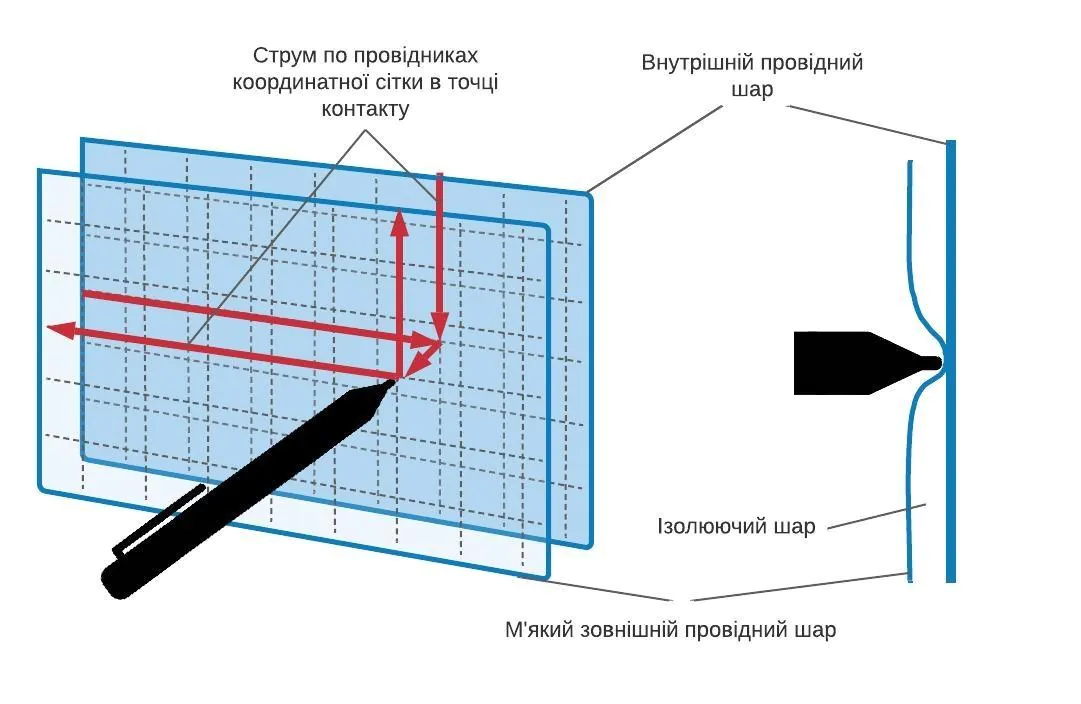
Mivel a rezisztív érzékelő működésének fő tényezője a megfelelő pont megnyomása, kényelmes ezt egy éles tárggyal megtenni - nem ujjal, mint most, hanem szöggel, ceruzával, gyufával vagy inkább , ceruzát. Technikailag egy ilyen ceruza egy közönséges fogpiszkáló, egy fillérbe kerül, lehet bármilyen kicsi. Ezért a ceruzák mindig az eszközökhöz tartoznak, és többnyire a tokban vannak elrejtve.

Ezt a technológiát minden zsebszámítógépen és az első Windows Mobile operációs rendszerrel rendelkező okostelefonokon használták – HP, Compaq, Dell, Samsung, HTC, "kommunikátorok" Ericsson (később Sony Ericsson), Symbian OS rendszerű Nokia okostelefonok – például a népszerű Nokia 5800.
Az ellenállásos érintőképernyő könnyen felismerhető – puha tapintású. Fontos pontosítás: Ez nem vonatkozik az eszközök rugalmas képernyőire Samsung. Motorola, Huawei chi Lenovo, bár azok is puhák, de az ott lévő szenzor még mindig kapacitív. A rezisztív képernyős ceruza minden más rezisztív képernyővel működik, de semmi több.
Szintén érdekes:
- Videó: Két kompakt XGIMI Halo projektor és XGIMI MoGo Pro Plus összehasonlítása
- Megéri Macet venni? Apple M1 2021-ben? Ha igen, kinek
Infravörös technológia
A rezisztív érzékelők virágkorában volt egy Neonode nevű cég, amely teljesen más módon működött érintőképernyős technológiával. A kijelző egyik oldalán miniatűr infravörös LED-ek sora volt, a másik oldalon pedig ugyanazon kis fotodetektorok mátrixa, és így tovább a képernyő hosszú és rövid oldalán. Ha valami hozzáér a képernyőhöz, ezen a helyen megszakadnak a láthatatlan, hosszanti és keresztirányú sugarak, ezt a megfelelő fotodetektorok rögzítik, meghatározva az érintkezési hely koordinátáit.
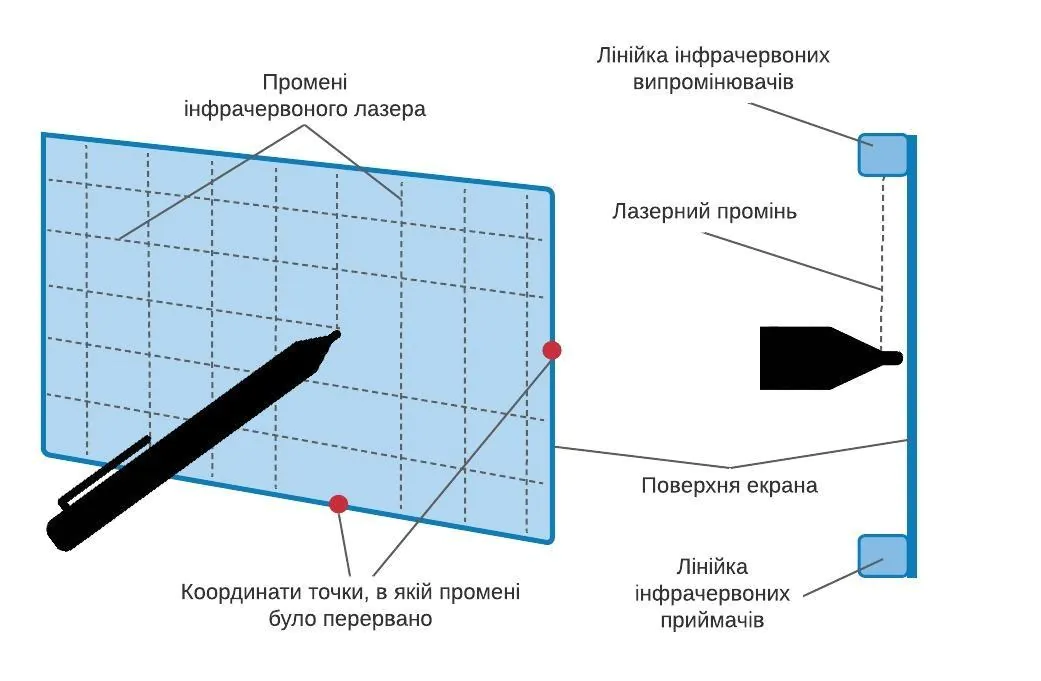
A Neonode számára végül semmi sem működött, de a technológiát időnként más eszközökben is megtalálták, köztük a "professzionális" e-könyvet, a PocketBook 912 Pro-t.
Egy ilyen szenzor fő előnye, hogy nem kell megnyomni, elég csak megérinteni – így dolgozunk a modern okostelefon-képernyőkkel. Hátránya a képernyő szélei mentén kötelező küszöb, amely alatt a lézerek és a fotodetektorok el vannak rejtve. Az infravörös képernyőhöz való ceruza ugyanolyan fogpiszkáló, mint a rezisztívé, valójában csak a lézer fényét kell blokkolnia, így az "ellenálló" is használható, ha csak nem túl vékony. Ez az, ha véletlenül ilyen egzotikumra kerül a kezedbe.
Olvassa el még:
- Felülvizsgálat Samsung Galaxy 20. megjegyzés: Egyszerűsített zászlóshajó ceruzával
- Videó: Áttekintés ASUS ZenBook Duo 14 UX482E – Top laptop két kijelzővel
Kapacitív technológia passzív tollal
Az első kimenete Apple Az iPhone forradalmasította a mobiltelefonok világát, többek között az érintőképernyő használatának megváltoztatásával. Ha erősen meg kellett nyomni az ellenállásérzékelőt, lehetőleg valami kemény és éles eszközzel (ezért hat hónap-egy év alatt szinte lyukig szakadt), akkor elég volt az iPhone képernyőjét finoman megérinteni a ujjpárnák. Mindez egy másik - kapacitív - érintőképernyős technológiának köszönhető.
A kapacitív érzékelő átlátszó elektródák mátrixa, amelyre kis feszültséget kapcsolunk. Ha egy viszonylag nagy elektromos kapacitású tárgyat viszünk hozzájuk, akkor a magassági helyen kis áram kezd folyni, amit a vezérlő regisztrál, amely a megfelelő elektródák koordinátái alapján határozza meg az érintkezési pontot. Egy ilyen tárgy lehet egy emberi test, így a képernyő aktiválódik, ha az ujját hozzáviszi. Ez a technológia nem igényel közvetlen préselést, ezért egyrészt a teljes képernyő kemény üveggel letakarható, hogy megóvja a karcolásoktól, másrészt pedig nagyon enyhe érintéssel vezérelhető a készülék, ami az embereknek nagyon tetszett.

A kapacitív érzékelő nem reagál a nem vezető (fa, szövet stb.) vagy éppen ellenkezőleg, vezető tárgyakkal (fém tűk, rudak) való érintkezésre. Kiválaszthat azonban olyan dolgokat, amelyektől a képernyő ugyanúgy működik, mint az ujjával. Közülük a legelterjedtebb a vezetőképes gumibuborék, amelyet nem nehéz egy pálcára rögzíteni, és így egy "kapacitív ceruzát" szerezni, ami most néhány dollárért minden kanyarban megtalálható.

Lehetőség volt kefe (vezető szálköteg) vagy miniatűr gumi tapadókorongra emlékeztető eszköz formájában is.
A passzív (úgynevezett, mert nem igényel saját tápegységet) kapacitív ceruza előnye, hogy rendkívül olcsó és abszolút univerzális - bármilyen olcsó tartozék passzol minden okostelefonhoz, táblagéphez vagy laptophoz kapacitív érzékeny képernyővel (és ez vegye figyelembe az összes modern eszközt). Két jelentős hátránya van. Először is, a kapacitív érzékelő fontos paramétere az érintkezési pont területe - korábban legfeljebb 10 négyzet mm volt, most a nagy felbontású technológiák elterjedésének köszönhetően sokkal kisebb, de még mindig túl nagy hogy egy kis pontba vagy egy vékony vonalba kerüljön. A passzív kapacitív ceruzák vastag, lágy hegyekkel rendelkeznek, amelyek megnyomásakor vicces nyikorgást váltanak ki (mert belül üresek) – róluk lehet felismerni ezt a technológiát. Másodszor, a gumi nem csúszik jól a képernyő felületén, így kényelmes egy ilyen tollal piszkálni, de kellemetlen írni vagy rajzolni.
Szintén érdekes:
- Felülvizsgálat Samsung Galaxy S21 Ultra: Fejlesztések mindenhol, de hol a töltés?
- A megfizethető Nokia 5.4 okostelefon áttekintése
Indukciós technológia
Míg a mobileszközök gyártói rezisztív, infravörös és az első kapacitív képernyőkkel kísérleteztek, addig a párhuzamos világban sokáig létezett és fejlődött egy technológia, amely a művészek, tervezők és mérnökök számára igazi digitális tollat adott, amellyel kényelmesen lehetett rajzolni. , rajzolj és írj, szinte igazi ceruzaként. Ez egy indukciós technológia, más néven elektromágneses rezonancia (EMR – Electro-Magnetic Resonance) technológia.
Az indukciós érintőpanel egy vezető elemekből álló mátrix, amelyen keresztül gyenge váltóáramot vezetnek át, ami elektromágneses mezőt hoz létre a panel felett. A ceruzában, a hegy közelében egy miniatűr huzaltekercs van elrejtve, amelyben áram keletkezik, amikor belép a képernyő elektromágneses mezőjébe. Ez az áram táplálja a ceruza belsejében lévő elektronikus alkatrészeket - egy miniatűr adót, amelynek sugárzása az érintőpanel határozza meg a toll koordinátáit, valamint a toll hegyéhez csatlakoztatott piezoelektromos érzékelő, amely meghatározza a nyomás erejét. Így ezzel a technológiával olyan toll készíthető, amely egyrészt nagyon pontos, érzékeny és a nyomáserőt meghatározó funkcióval rendelkezik, másrészt olyan, amely nem igényel töltést, könnyen elkészíthető. gyártása és olcsó.
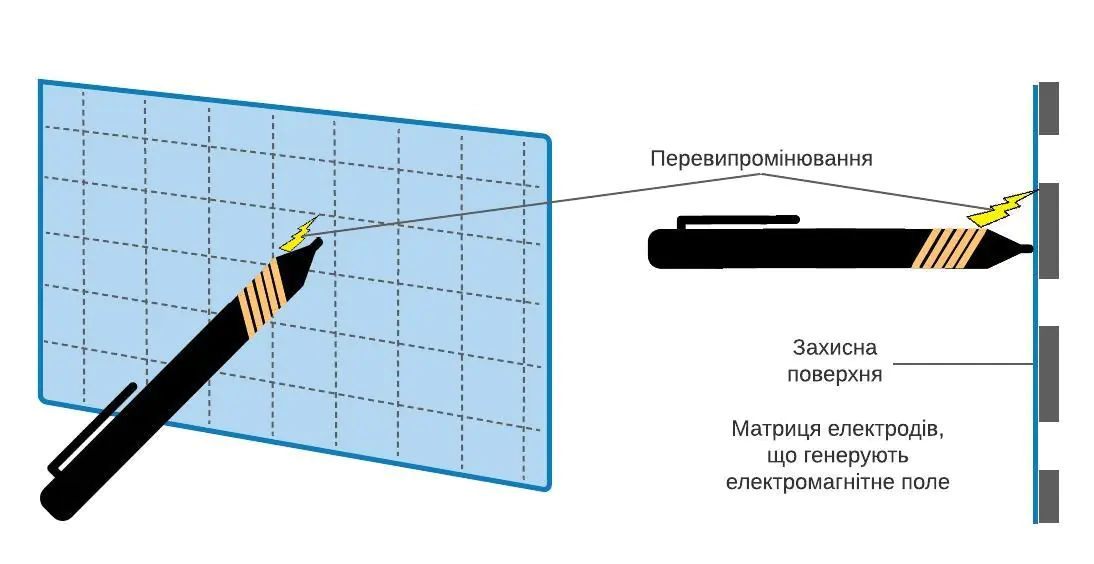
Az EMR technológia sajátossága, hogy az érintőpanel a saját érintőceruzáján kívül semmire nem reagál. Emellett az érzékeny felület elemei átlátszatlanok, nem helyezhetők el a képernyő tetején. Ezért bár a Windows Mobile, majd az iPhone megjelenése idején a grafikus táblagépek vagy a digitalizálók hosszú évekig ismertek és népszerűek voltak a művészek körében, a mobileszközökön nem alkalmaztak ilyen megoldást.
A helyzet megváltozott, amikor a grafikus táblagépek piacvezetője, a Wacom feltalálta a módját, hogy ötvözze a kapacitív érintőpanelt a készülék ujjak segítségével történő vezérléséhez, az indukciós panelt az érintőceruzával való munkavégzéshez és a tényleges kijelzőt. Valójában egy háromrétegű "szendvicset" állított össze, amelyben egy kapacitív panel van a tetején védőüveggel, alatta egy képernyő, a képernyő alatt pedig egy indukciós panel.
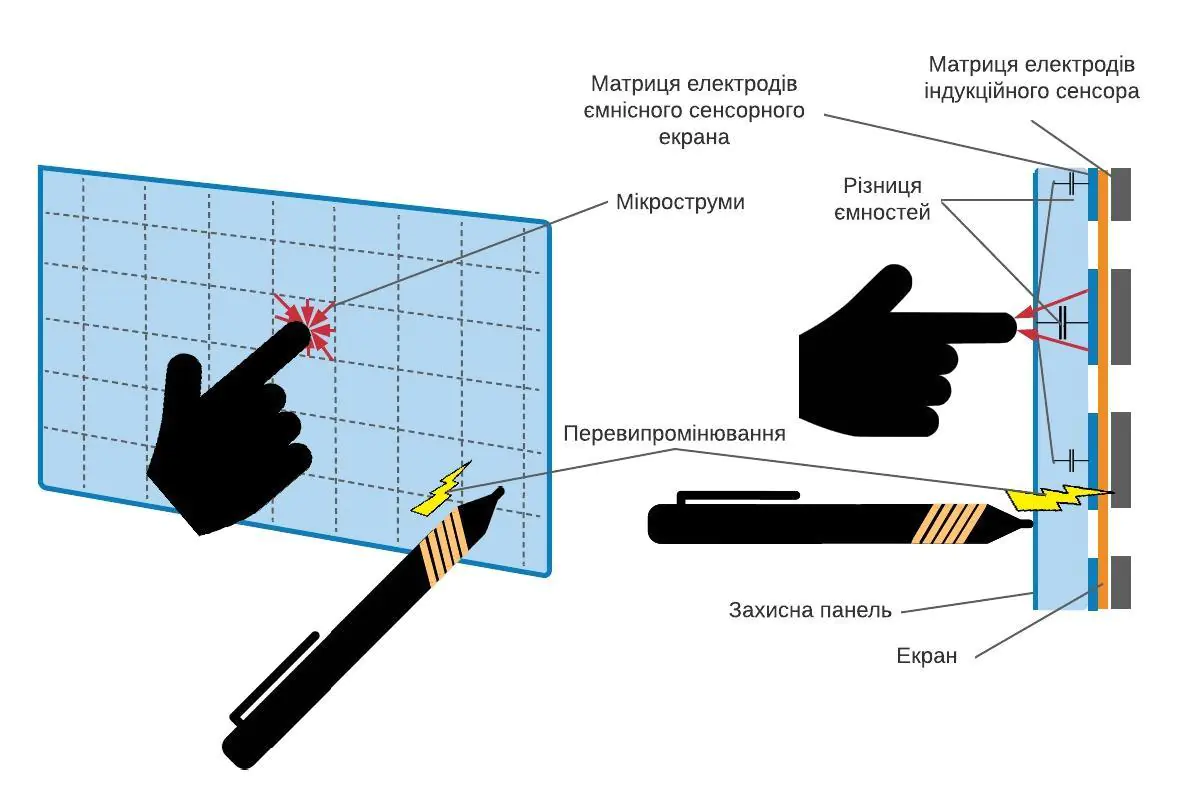
Ezt a megoldást azonnal alkalmazta professzionális kijelzős táblagépeiben, amelyeken közvetlenül a látható kép tetejére rajzolhat, és elkezdte kínálni a gyártóknak táblagépekhez, okostelefonokhoz és laptopokhoz.
Szintén érdekes:
- Személyes tapasztalat: Chromebook munkához – valódi?
- Tévhitek az okostelefonokról: a 10 leggyakoribb mítosz
Samsung S-Pen
Történt ugyanis, hogy a mobileszközök első gyártója lett, amely a Wacom megoldásait kezdte használni Samsung. A siker oka talán az, hogy akkoriban csak képernyők Samsung Az AMOLED-ek elég vékonyak voltak ahhoz, hogy az egész "szendvics" ésszerű vastagságú legyen, és ne változtassa az okostelefont téglává. Bárhogy is legyen, az első Samsung Galaxy A Note 2011-ben debütált, és a megoldás olyan sikeresnek bizonyult, hogy okostelefonok, táblagépek és laptopok sora Samsung az S-Pen támogatásával a mai napig folyamatosan növekszik és fejlődik. "Kémia" között Samsung a Wacom pedig olyan erősnek bizonyult, hogy a koreai cég 2013-ban 5%-os részesedést szerzett a Wacomban, és a mai napig előnyben részesíti az S-Pen technológiát az összes többivel szemben.

Az S-Pen toll az indukciós technológia előnyeinek köszönhetően elég kicsinek bizonyult ahhoz, hogy beleférjen a Galaxy Note okostelefonok nyílásába. Ami a Galaxy Tab S táblagépekhez készült ceruzákat illeti, azok formáját és méretét inkább az ergonómia diktálja, a gyártó azt szerette volna, ha az érintőceruza inkább egy rendes töltőtollra hasonlít.
A Galaxy Note 9-től kezdve a Samsung hozzáadta azt a lehetőséget, hogy a tollal ne csak írjunk a képernyőre, hanem a levegőben integethessünk vele, vagy bizonyos funkciókat, programokat indítsunk el a segítségével. Ehhez néhány extra elektronikát kellett a tollba pakolnom, köztük egy 3 tengelyes gyorsulásmérőt és egy Bluetooth adaptert, egy akkumulátort, amely az egészet táplálja, és egy tekercset az akkumulátor vezeték nélküli töltéséhez. A táblagépeknél ugyanezek az érintőceruza-képességek egy kicsit később kerültek be, kezdve a Galaxy Tab S6 modelltől. Az alapfunkciók azonban általában indukciós technológiával működnek.
Az alapvető funkciókat tekintve minden S-Pen kompatibilis az összes eszközzel Samsung, amelyek támogatják a tollbevitelt. A biztosság érdekében próbáljon meg rajzolni a ceruzával, mondjuk a Galaxy Note 6 Ultra készüléken található Galaxy Tab S20 Lite készülékről, vagy fordítva, az üzletben. A teljes kompatibilitásról azonban sajnos nem kell beszélni - egyrészt az okostelefonok tokjain eltérnek az aljzatok, másrészt - a fejlett funkciókkal rendelkező új tollak töltést igényelnek, így csak a készülék "saját" modelljével barátkoznak. A tollak többnyire olcsók, különösen az első generációs tollak - tollakkal Apple chi Microsoft ne hasonlítsd össze
Ha szeretné, kísérletezhet harmadik féltől származó EMR tollakkal – azokat maga a Wacom és partnerei gyártották – ceruza, klasszikus tintatoll vagy bármi más formájában. Kipróbálhatja a ceruzát egy másik számítógépről is, amelyen ugyanaz az EMR képernyő – például a felhasználók azt írják, hogy a HP Active EMR Pen ceruza tökéletesen rajzol a Galaxy Tab S6-on. Ez azonban csak az alaprajzi funkciókról szól, és többnyire még ez az eredmény sem garantált.
Szintén érdekes:
- Galaxy Tab S6 Lite – megfizethető táblagép ceruzával?
- Felülvizsgálat Samsung Galaxy 20. megjegyzés: Egyszerűsített zászlóshajó ceruzával
Az EMR technológia egyéb alkalmazásai
A Wacom kapacitív-induktív „szendvicse” nem kizárólagosan elérhető Samsung. Más gyártók is folyamodnak ehhez a megoldáshoz időnként.
A cég elvégezte az első teszteket a Surface tabletekkel Microsoft pontosan a Wacom kapacitív indukciós paneljeivel. A Surface Pro és a Surface Pro 2 pontosan ilyen szenzorokat tartalmaz, csak a Surface Pro 3-tól kezdődően más lett a technológia. Éppen ezért a tabletek első két generációja nem kompatibilis az újabbak kiegészítőivel.
A Wacom technológia egyéb alkalmazásai meglehetősen ritkák, és többnyire művészek és tervezők számára készült professzionális berendezésekben. Példaként említheti Acer ConceptD 7 Ezel, HP Zbook x2 Canvas. Ez a döntés azonban más esetekben is átcsúszik, különösen akkor, ha a gyártó akár saját kárára is túl akarja vinni a toll munkájának magas színvonalát. Az USA-ban olcsó "oktató jellegű" Chromebookok vannak a Delltől és a HP-tól, amelyek beépített EMR-panellel rendelkeznek - ez annak köszönhető, hogy a gyerekek ezeken az eszközökön tanulnak meg írni és rajzolni. Még olyan egzotikus is létezik, mint a Dell Inspiron Chromebook 7486 2-in-1 – egy üzleti Chromebook EMR ceruzával.

Azonban a mágneses rezonancia technológia, még a kivitelezésben is Samsung, fokozatosan visszahúzódik a felső és a professzionális szegmensbe. Ennek az az oka, hogy a két érintőpanellel rendelkező képernyő "szendvics" túl magas költséggel jár. Ezért a versenytárs, amelyről a továbbiakban fogunk beszélni, bár korábban minőségileg sokkal rosszabb volt, mint az EMR, mára felnőtt, és magabiztosan érvényesíti jogait.
Kapacitív technológia aktív ceruzával
Egy darab gumi nem az egyetlen módja a kapacitív érintőpanel megtévesztésének. Sokkal jobb, ha nem a szükséges elektromos kapacitású testet, hanem egy kész elektromos töltést tolsz neki. Ebben az esetben a panel és a töltéshordozó között mikroáram is elkezd folyni, és az érzékelő kiold. De a töltéshordozó tetszőlegesen kicsi lehet, ami azt jelenti, hogy a ceruza hegye lehet éles, amivel pontosan a megfelelő helyre lehet eltalálni. A műanyag hegy töltéséhez a ceruzának saját áramforrásra van szüksége, ezért "aktívnak" nevezik.
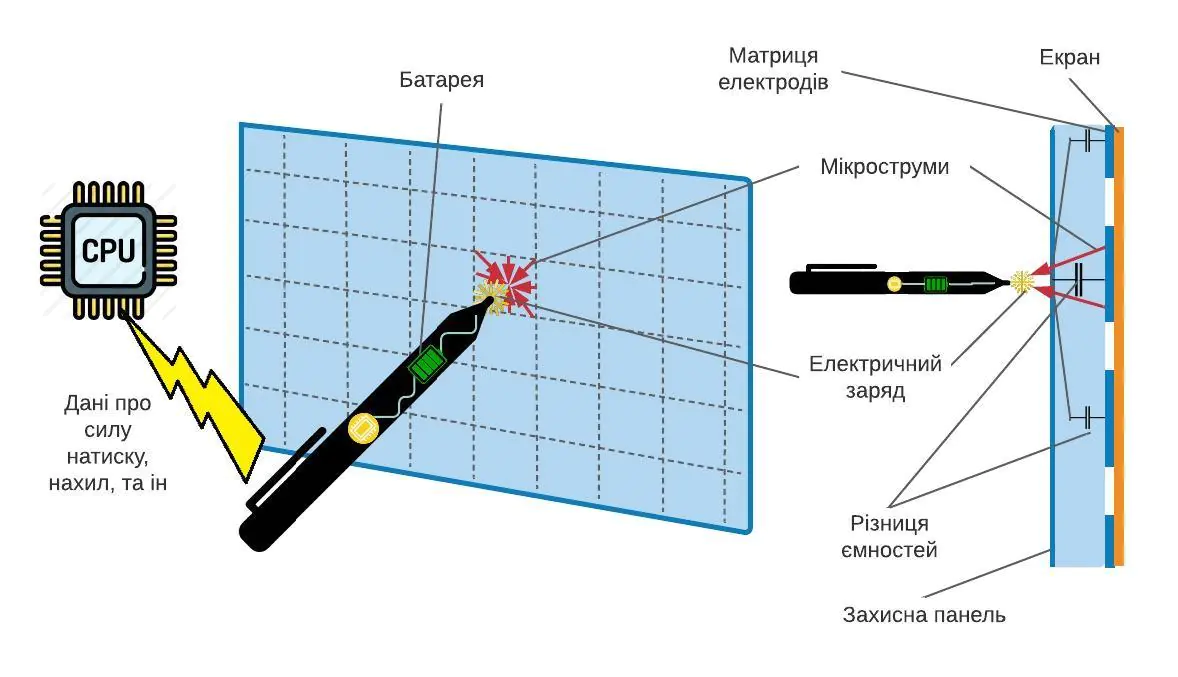
Az indukciós technológiával ellentétben az aktív tollal való munkavégzés képernyője olcsó, valójában ugyanaz a kapacitív panel az ujjvezérléshez, csak nagyobb elektródsűrűséggel, és egy kicsit trükkösebb mikroáramkör-vezérlővel. De a kezdetektől elektronikával teletömött ceruza drágább, mint az indukciós. Ezért, ha az indukciós ceruzát többnyire a készülékhez mellékelték, a gyártók megpróbálják külön értékesíteni a kapacitív képernyőkhöz való aktív ceruzákat.
Az első aktív kapacitív ceruzák teljesítményben messze elmaradtak az indukciósoktól. Az EMR-toll minden információt a koordinátáiról és a nyomásáról közvetlenül a központvezérlőnek küld, amely azokat a lehető leggyorsabban és legpontosabban feldolgozza. Az aktív kapacitív ceruza másképp működik. Az érintőképernyő csak az érintés helyének koordinátáit tudja meghatározni (mint az ujjal), az összes többi információt, beleértve a nyomás erejét is, a ceruza külön rádiós interfészen (többnyire Bluetooth) keresztül küldi el a központi processzornak. az eszköz, amely eldönti, hogy mit kell tenni, és mit kell rajzolni a képernyőre. Ez az egész folyamat időt vesz igénybe, ezért az aktív kapacitív ceruzák fő problémája a "tompulás", "tompulatosság", észrevehető késések a felhasználó tevékenysége és a képernyőn történő események között. Ennek a megoldásnak az első verziói egyáltalán nem tették lehetővé a gyors kézírást vagy a gyors, rövid vonásokkal történő rajzolást – egyszerűen kihagyták a sorokat. Az ilyen típusú tollak fejlesztőinek fő ereje azonban munkájuk felgyorsítására irányul, és a modern modellek már általában képesek felvenni a versenyt az indukciós technológiával.
Szintén érdekes: Videó: Két kompakt XGIMI Halo projektor és XGIMI MoGo Pro Plus összehasonlítása
N-Trig, Windows Ink, MPP
Az N-Trig izraeli startup volt az első gyártó, amely életképes készletet állított össze aktív kapacitív érintőceruzából és nagy felbontású kapacitív érintőpanelből, amelyek megfelelően működtek együtt. Elmondható, hogy fenomenálisan szerencsés volt - partnerkeresése a táblagépek és laptopok gyártói között nagyon gyorsan gyümölcsöző barátsággal végződött Microsoft. A Surface Pro 3-tól kezdődően ennek a márkának az összes márkás eszköze támogatja az N-Trig technológiát, magát a startupot pedig egy amerikai cég vásárolta meg 2015-ben. Az N-Trig név és csapat fokozatosan feloldódott a belekben Microsoft és ma már gyakorlatilag ismeretlenek, de fejlődésük él és virágzik.
Jelenleg három generációs N-Trig technológia létezik. Az első a Surface Pro 3-ban debütált, a második a Surface Pro 4-ben, a Book eszköz első verziójában, valamint a Laptop első és második generációjában jelent meg. A harmadik, az eddigi legújabb, a Surface Pro 4, 5, 6, 7 és X, a Surface Go and Go 2, a Surface Laptop 3, a Surface Book 3 és az összes Surface Studio asztali számítógépben valósult meg.
Minden aktív kapacitív ceruza Microsoft A tollak minden generációhoz tartozó összes eszközzel működnek, az egyetlen különbség a nyomásszintek száma, a trigger késleltetés, a minimális nyomáserő és a toll dőlésszög-felismerése elérhető az érintőceruza és az eszköz meghatározott kombinációjában. Innen láthatja a teljes kompatibilitási táblázatot, és itt - tájékozódni arról, hogy az összes generációhoz tartozó tollak cikkszámát hogyan jelölik, hogy ne tévedjenek el a vásárlás során.
Az N-Trig technológiák az egész platform alapját képezik Microsoft az elsődleges bemenet támogatására. Egy egész Windows Ink szoftvermodul jelent meg a Windowsban, amely jegyzetelési, képannotációs alkalmazásokat, valamint grafikus jegyzetekkel (valami virtuális irodai flipcharthoz hasonló) végzett csoportmunkát tartalmaz. Ezt a modult telepítheti saját maga, vagy a laptop gyártója is telepítheti, ha rendelkezik érintőképernyővel. Végül a ceruza és a számítógép közötti Bluetooth-on keresztüli adatcserére szolgáló protokoll specifikáció státuszt kapott a név alatt. Microsoft Pen Protocol (MPP). A fentiek mindegyike Microsoft nem csak saját magát használja, hanem szívesen licencel is partnereinek. Ennek eredményeként az összes vezető laptopgyártó rendelkezik Acer, ASUS, Dell, HP, Lenovo – vannak MPP-támogatással rendelkező modellek.

Ha Windows táblagépe vagy 2 az 1-ben laptopja van, a ceruza kiválasztása nem túl nehéz. Érdeklődjön a gyártónál, hogy készüléke MPP-kompatibilis-e, szükség esetén telepítse a Windows Ink-et, és vásároljon olyan ceruzát, amely támogatja az MPP-t is. Leginkább a leírásában van feltüntetve. A mindenütt jelenlévő Wacom két MPP-kompatibilis Bamboo Ink ceruzával rendelkezik. Az Elan és számos más kis gyártó olcsóbb modellekkel rendelkezik. A konkurens laptopgyártók kiegészítői is működni fognak – a Dell vagy a HP MPP ceruzák működni fognak például Surface Pro táblagépen vagy transzformátoron. ASUS ZenBook Flip, amelyek támogatják ezt a technológiát. Kérdés persze, hogy a kiválasztott pár HOGYAN fog működni, mert az MPP implementáció és maga a ceruza részletei gyártónként kissé eltérnek. Itt önállóan kell tanulmányoznia a fórumokat és kísérleteznie kell.
Szintén érdekes:
- Mi az a Klubház? Egy pillantás egy rosszkedvű ember szemével
- A 10 legjobb intelligens izzó 2021 elejére
Wacom AES
A tollbeviteli eszközök piacvezetője, a Wacom abban is vezető szerepet tölt be, hogy minden résbe beledugja az orrát. A cég kiadta a kapacitív platform saját verzióját (érintőpadok, ceruzák, adatátviteli protokoll, illesztőprogramok), amely nagyjából ugyanúgy működik, mint az N-Trig megoldás, de szellemi tulajdont nem oszt meg vele. Mindezt azért, hogy eladják a technológiát a gyártóknak, és ne osszák meg velük Microsoft. A Wacom AES (Active Electro-Static) nevű megoldásnak két generációja van, az AES 2.0 elsősorban a tolldőlés-felismerés támogatásában tér el az AES 1.0-tól.
A Wacom AES legszisztematikusabb felhasználója valószínűleg a Google, amely ezt a technológiát használja minden márkás Chromebookban – Pixelbook, Pixelbook Go, Pixel Slate – és a Google Pen ceruza. Azonban szinte minden laptopgyártó, tól Acer a Lenovo is aktívan használják ezt a technológiát. Számukra az AES előnye, hogy nem kötődik a Windows platformhoz, és más operációs rendszerekkel is használható, elsősorban Chromebookokon.
Az MPP-hez hasonlóan a Wacom AES eszközhöz való ceruza kiválasztásának első lépése annak ellenőrzése, hogy az eszköz rendelkezik-e Wacom AES-sel. Tanulmányoznia kell a használati útmutatót, meg kell keresnie a kompatibilitási táblázatokat - pl. otaku a Dell adta ki. Ebből különösen kiderül, hogy az XPS és a Latitude sorozatok főként AES-t, az Inspiron - MPP-t használnak, bár vannak kivételek. A Wacom weboldala is jól jöhet kompatibilitási szakasz.
Apple Ceruza
В Apple szintén a kapacitív képernyő aktív ceruza technológiájára telepedett le, de információ arról, hogy ki fejlesztette ki a megoldást Apple, nem fogod megtalálni. Ez azonban elég hihető Apple ő maga csinálta.
Az almás ceruzának két generációja létezik. Apple A Pencil 1-et 2015-ben fejlesztették ki, a Lightning csatlakozón keresztül töltődik, és kompatibilis a legtöbb márkás okostelefonnal és táblagéppel. Apple A Pencil 2 vezeték nélkül tölthető, és 2018-ban jelent meg iPad Pro 11” és 12.9” táblagépek tartozékaként, ami tulajdonképpen a tokba mágnesezve is feltölthető.

Meglepő módon léteznek harmadik féltől származó tollak, amelyekkel működhet Apple, gyártja őket az Adonit, a Logitech és ki gondolta volna, a Wacom is, amelynek több ilyen modellje is van.
Universal Stylus Initiative (USI)
Az aktív ceruzák piacán kialakult helyzet 2015-ben, amikor Microsoft vásárolt N-Trig, és Samsung szorosan együttműködött a Wacommal, amely némileg egy iskolai diszkóra emlékeztetett, ahol a legjobb fiúk szedték szét a legjobb lányokat, a többiek pedig a „Ki vagyok én?” egzisztenciális kérdéseken töprengtek. vagy "Ki vagyok én?". Mivel a vezetők mellett számos kisebb gyártó volt vezérlőchipek, érintőpanelek, érintőceruzák, táblagépek, laptopok, szoftverek gyártója, felmerült a kérdés, hogy mi a következő lépés, hogyan találjuk meg egymást. Ennek érdekében a legaktívabbak megalakították a Universal Stylus Initiative konzorciumot. A konzorcium ötlete egyszerű és ismerős az ilyen esetekre – nyilvánosan elérhető specifikációk és adatátviteli szabványok létrehozása, amelyek keretein belül minden eszköz kölcsönösen kompatibilis lenne.
Ezekben az években az USI tevékenysége nem nagyon volt látható, a konzorciumról csak 2020-tól hallottak információk, a Chrome OS-es laptopok kapcsán. A Chromebookok népszerűségének növekedése egybeesett az érintőképernyős és tollbemenettel rendelkező eszközök iránti érdeklődés növekedésével. Nyilvánvaló, hogy az indukciós technológia egy chromebookhoz luxus, az MPP nem elérhető, mert szorosan kötődik a Windowshoz, és a drága, jó minőségű alkatrészekre koncentráló, licenclevonásokkal terhelt Wacom AES sem fér bele túlságosan a költségvetésbe. Valami még olcsóbbra van szükségünk.

A konzorcium tagjai közé tartozik mind a négy nagy Chromebook-gyártó, a Dell, a HP, Lenovo hogy Samsung, amelyek mindegyike új modelleket jelent be USI támogatással. Talán a leglátványosabb példa ebből a szempontból Samsung – Ha az első indukciós S-Pen támogatással rendelkező Galaxy Chromebook 999 dollárba került, akkor a nemrég bejelentett, USI-támogatással rendelkező Galaxy Chromebook 2 drámaian „zsugorodott” 547 dollárra. Ugyanakkor rejtélyes módon eltűnt a mellékelt toll. A HP Chromebook x360 13c és 14c, valamint a HP Elite c1030 Chromebook megjelenése, ára és felszereltsége hasonló. Lenovo általában "visszamenőlegesen" demonstrálta az USI ceruza működését a legkelendőbb Chromebook Duet táblagépén.
Ha minden jól megy az USI-vel, akkor a közeljövőben sok alacsony és közepes költségvetésű érintőképernyős számítógép kap támogatást az ilyen típusú ceruzához, és a felhasználó hozzáadhat egy olcsó márkás vagy valószínűleg harmadik párt vagy akár névtelen tollat nekik. Több száz egynapos kínai tenyésztő találkozik hagyományos versenyükön, akik egy centtel olcsóbbá teszik a ceruzát. Minden akkor és akkor fog működni, egy adott számítógépen és ceruzán való megvalósítástól függően, átlagosan – aligha jobban, mint az MPP vagy a Wacom AES. De olcsó. És könnyű megtalálni – általában az „USI” feliratot írják a ceruzára nagybetűkkel a legjobban látható helyre.
Mit válasszunk és hogyan ne essünk össze?
Azonnal félretettük a rezisztív és infravörös panelek ceruzáját - ma már gyakorlatilag nincsenek ilyen technológiákkal rendelkező eszközök. Ami a passzív kapacitív ceruzákat illeti, az a sok gumibuborék a pálcákon, nem kérdés – csak vegye be bármelyiket, működni fog. Ujj helyett bottal is piszkálhatsz, és ennyi. A toll-számítástechnika területén csak az aktív ceruzát támogató induktív és kapacitív technológiák váltanak ki érdeklődést és kérdéseket.
A kettő közötti választást illetően a szakértők és a felhasználók véleménye megoszlik. Vannak, akik úgy vélik, hogy az indukción kívül nincs ceruza. Mások tiltakoznak, mondván, hogy az aktív kapacitív tollak manapság eléggé alkalmasak arra, hogy versenyezzenek a fődíjért a könnyű használhatóság terén.
Ma úgy gondolom, hogy az indukciós technológiának van előnye az aktív kapacitív technológiával szemben. Az első közelítésben mindenki meggyőződhet róla - csak menjen el a boltba, és rajzoljon egy darabig bármelyikre Samsung Galaxy Tab S és mondjuk be Huawei MediaPad M5 lite, vagy akár bekapcsolva Apple iPad Pro. Írjon gyorsan kézzel, vázoljon fel valamilyen folyamatábrát gyors vonásokkal, vagy bármit, amit általában rajzol. Ügyeljen arra, hogy a vonások vagy a vonaltöredékek kimaradnak-e. Ez az egyszerű teszt mindent megmutat.
Az elsődleges beviteli technológiát azonban önmagában nem vásároljuk meg, csak a készülék részeként. Ha régiónkban szeretne indukciós tollat vásárolni, akkor választania kell Samsung on Android і Samsung on Android. Ellenkező esetben ként kell hoznia az USA-ból Samsung Galaxy Foglaljon Flexet, vagy fáradjon még ritkább és többnyire drága egzotikumokkal. Ezért ez a választás leginkább azok számára elérhető, akik készen állnak arra, hogy lecseréljék munkahelyi számítógépüket Samsung Galaxy Tab S-sorozat, vagy használjon táblagépet Samsung második PC-ként.
Ha csak egy munkahelyi számítógépet ismer fel, és annak Windowsnak kell lennie, akkor az MPP-vel vagy a Wacom AES-sel kompatibilis aktív kapacitív ceruzák közül választhat. Győződjön meg arról, hogy laptopja vagy transzformátora támogatja a tollbevitelt, próbálja meg kideríteni, hogy melyik, majd ezzel a tudással felvértezve válasszon kompatibilis ceruzát. Ne feledje, hogy az eszközök különböző kombinációi eltérően, rosszabbul és jobban teljesíthetnek, mint amit a gyártó ajánl.
Végül, azok számára, akik a Chrome OS felé hajlanak, elérhető lehet a Wacom AES vagy USI. Utóbbit a legkönnyebb felismerni – ma már sokat beszélnek róla, és még a konzorcium logójával is fel vannak festve a készülékekre és a tollakra. A szakértők jelenleg is formálják véleményüket ennek a megoldásnak a munkaminőségéről, azonban az kétségtelen, hogy olcsóbb lesz, mint a többi.
Olvassa el még:









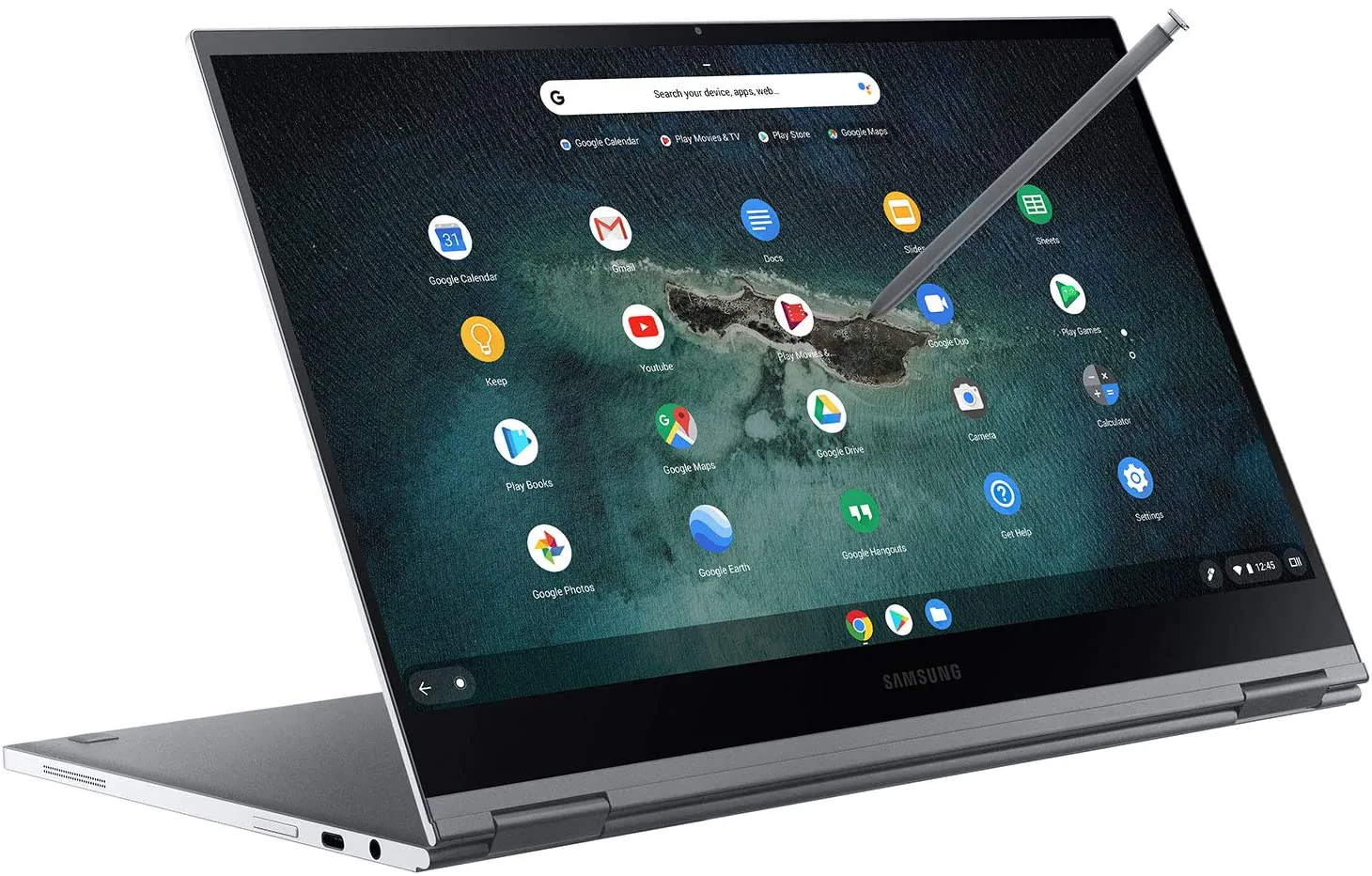

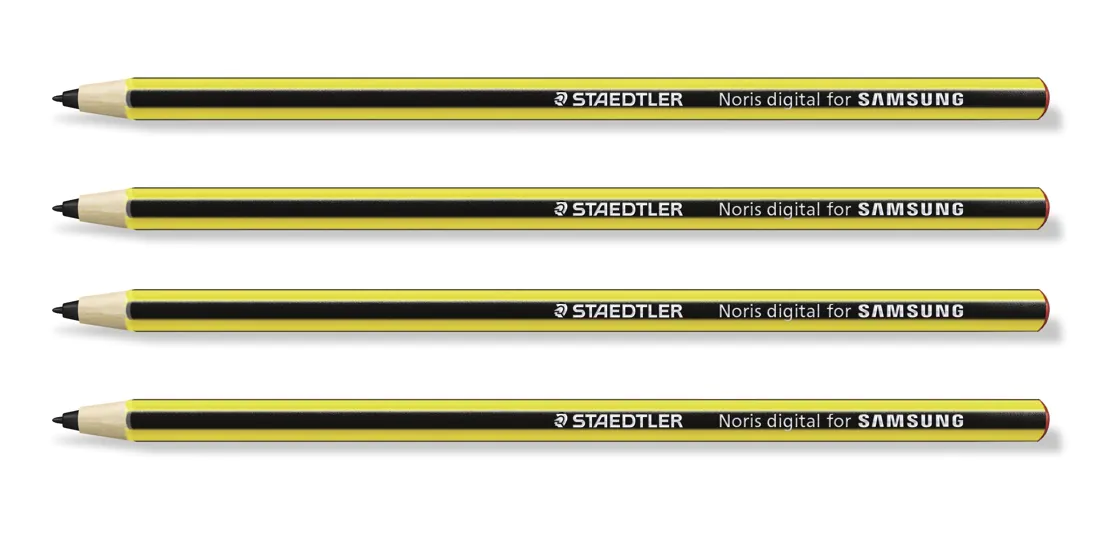












Nagyon tetszett a cikk! Köszönöm!
Csak az a helyzet, hogy vannak még kérdések... Hogyan fogalmazzuk meg őket...
Mennyivel rosszabb az USI késése az induktív megvalósításhoz képest. Egyértelmű, hogy rosszabb (?), de mennyivel?
A legújabb S-Pensben 6 vagy 9 ms-t mondanak. Ha az USI-ban legalább 20 van, de az eszköz kétszer olcsóbb, akkor az eredmény nyilvánvaló. Nos, továbbra sem szeretném 2 óránként egyszer feltölteni a ceruzát. De ha az USI 100 ms-os késéssel rendelkezik, akkor ez az. Elmentem a Google-hoz.
Roman, köszönöm a tartalmas cikket, amely rávilágít a ceruzák titokzatos világára))